- Autora Jason Gerald [email protected].
- Public 2024-01-19 22:11.
- Última modificació 2025-01-23 12:09.
Aquest wikiHow us ensenya a determinar si algú us ha bloquejat a Facebook o simplement us ha eliminat de la llista d'amics. Si no trobeu el seu perfil, és possible que us hagin bloquejat o suprimit el seu compte. Malauradament, no hi ha manera de donar el 100% de les respostes sense contactar / preguntar directament a l’usuari.
Pas
Mètode 1 de 4: utilitzar la funció de cerca de Facebook
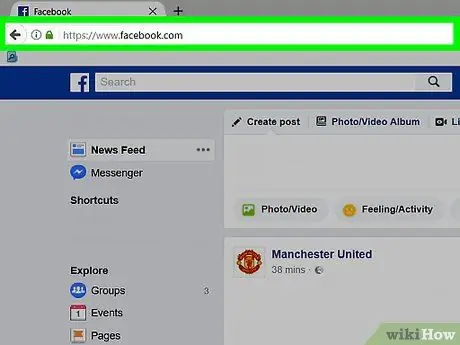
Pas 1. Obriu Facebook
Podeu tocar la icona de l'aplicació Facebook, que s'assembla a una "f" blanca sobre fons blau (aplicació per a mòbils) o visitar (escriptori). Després d'iniciar la sessió a Facebook, se us dirigirà al feed de notícies ("News Feed").
Si no esteu connectat al vostre compte, introduïu la vostra adreça de correu electrònic i contrasenya abans de continuar
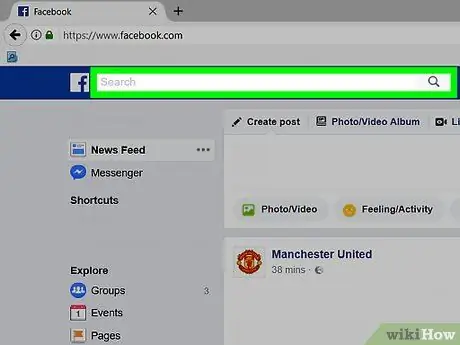
Pas 2. Seleccioneu la barra de cerca
Toca o fes clic a la casella blanca amb l'etiqueta "Cerca".
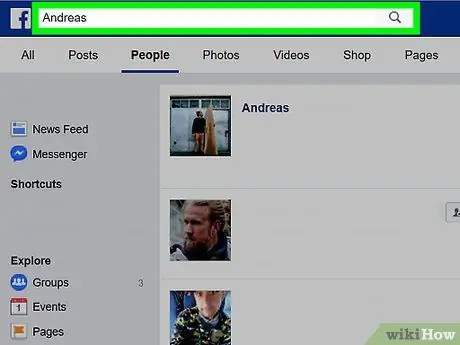
Pas 3. Escriviu el nom d'usuari corresponent
Escriviu el nom de la persona que sospiteu que us ha bloquejat i toqueu " Mostra els resultats de [name] ”(“Mostra els resultats de [nom]”) (aplicació mòbil) o premeu la tecla Retorn (escriptori).
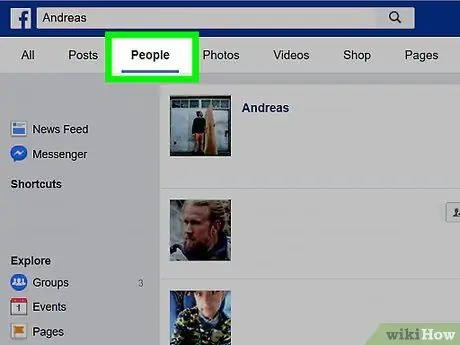
Pas 4. Seleccioneu la pestanya Persones ("Persones")
Aquesta pestanya es troba a la part superior de la pàgina.
De vegades, les persones que us han bloquejat o suprimit els seus comptes es mostraran a la pestanya " Tots ”(“Tots”) a la pàgina de resultats de la cerca, però no es mostra a la pestanya“ Gent ”.
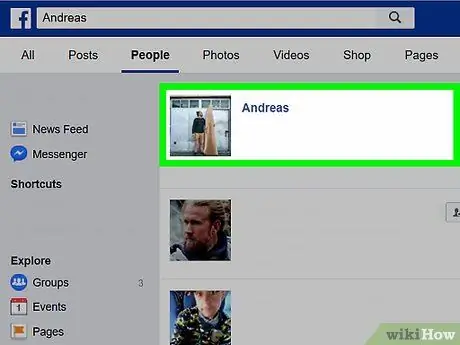
Pas 5. Cerqueu el perfil de l'usuari en qüestió
Si podeu veure el seu perfil a la pestanya Gent ”A la pàgina de resultats de cerca, el perfil de l'usuari continua actiu. Això vol dir que només t’elimina de la llista d’amics.
- Si no trobeu el seu perfil, és possible que hagi suprimit el seu compte o que us hagi impedit la cerca. No obstant això, és possible que hagi configurat una configuració de privadesa prou estricta que no el pugueu trobar a Facebook.
- Si veieu el compte, proveu de tocar-lo o de fer-hi clic. Podeu veure el seu perfil de manera limitada si no us bloquegen.
Mètode 2 de 4: utilitzar la mateixa llista d'amics
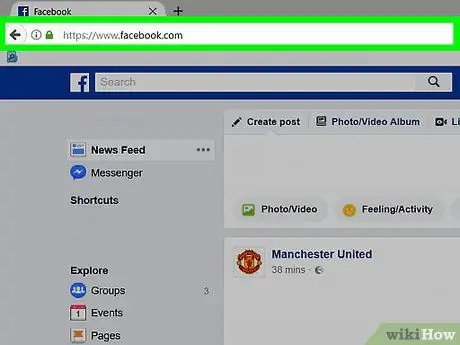
Pas 1. Obriu Facebook
Podeu tocar la icona de l'aplicació Facebook, que s'assembla a una "f" blanca sobre fons blau (aplicació per a mòbils) o visitar (escriptori). Si ja heu iniciat la sessió a Facebook, se us dirigirà al feed de notícies ("Feed de notícies").
Si no esteu connectat al vostre compte, introduïu la vostra adreça de correu electrònic i contrasenya abans de continuar
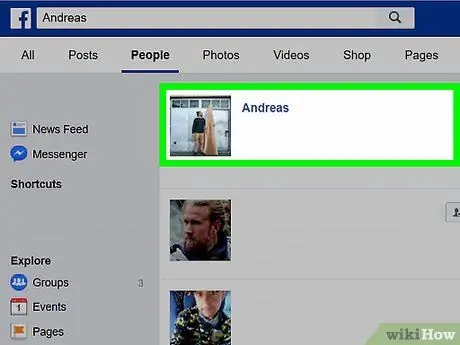
Pas 2. Visiteu la pàgina de perfil d'un amic
El perfil que visiteu és el d'un amic que també és amic d'algú que se sospita que us ha bloquejat. Per visitar la pàgina de perfil d'un amic:
- Seleccioneu la barra de cerca (" Barra de cerca ”).
- Introduïu el nom del vostre amic.
- Seleccioneu el nom un cop aparegui al quadre desplegable.
- Seleccioneu la foto de perfil.
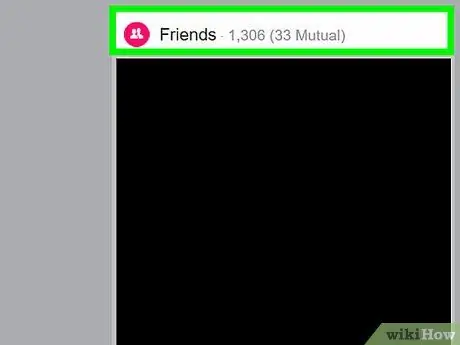
Pas 3. Seleccioneu la pestanya Amics ("Amics")
Aquesta pestanya es troba a sota de la fila de fotos a sobre del vostre perfil (aplicació per a mòbils) o just a sota de la foto de portada (d'escriptori).
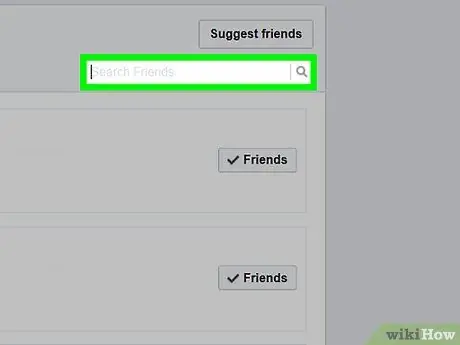
Pas 4. Seleccioneu la barra de cerca
Toqueu o feu clic a la barra "Cerca amics" ("Cerca amics") situada a la part superior de la pantalla (aplicació per a mòbils) o a l'extrem superior dret de la pàgina "Amics" ("Amics") si accediu al lloc d'escriptori.
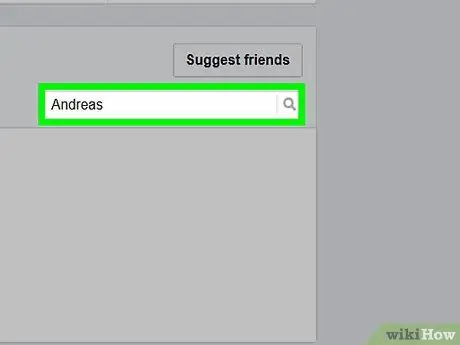
Pas 5. Introduïu el nom d'usuari corresponent
Escriviu el nom de l'usuari que se sospita que us bloqueja. Al cap d’un temps, la llista d’amics s’actualitzarà amb els resultats de la cerca.
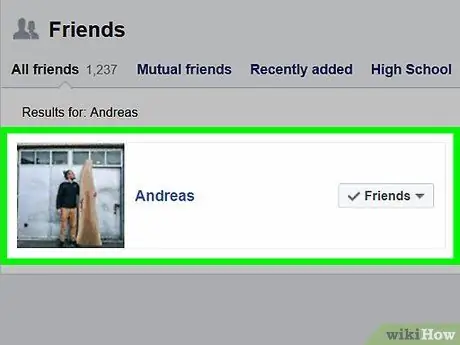
Pas 6. Cerqueu el nom d'usuari corresponent
Si podeu veure el seu nom i la seva foto de perfil als resultats de la cerca, l'usuari no us ha bloquejat.
Si no podeu veure el seu nom i la seva foto de perfil, és possible que l’usuari us hagi bloquejat o suprimit el seu compte. Una manera d’esbrinar-ho és demanar a l’amic la pàgina que visiteu per verificar l’existència del compte de l’usuari
Mètode 3 de 4: utilitzar la missatgeria
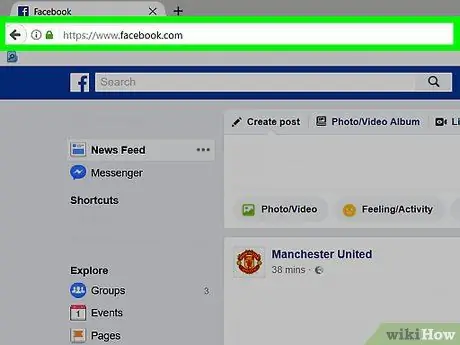
Pas 1. Aneu al lloc web de Facebook
Visiteu Si ja esteu connectat al vostre compte, se us dirigirà a la pàgina del canal de notícies ("Feed de notícies").
- Si no heu iniciat la sessió al compte, introduïu la vostra adreça de correu electrònic i contrasenya a l'extrem superior dret de la pàgina abans de continuar.
- Aquest mètode només es pot seguir si vostè o l'usuari que se sospita que us ha bloquejat almenys heu xatejat o us heu enviat un missatge.
- Heu d’utilitzar la versió del lloc web de Facebook de Messenger perquè l’aplicació mòbil encara mostra de vegades comptes bloquejats.
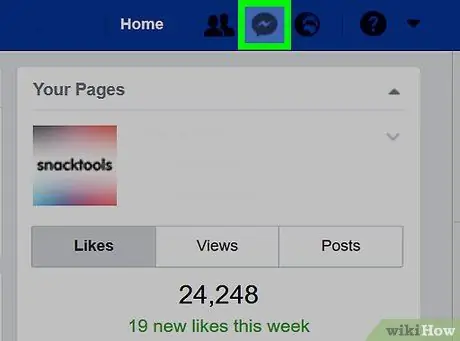
Pas 2. Feu clic a la icona de missatgeria ("Missatges")
Aquesta característica s’indica mitjançant una icona de bombolles de diàleg amb una icona de llamp. El podeu trobar a l'extrem superior dret de la pàgina. Un cop fet clic, apareixerà un menú desplegable.
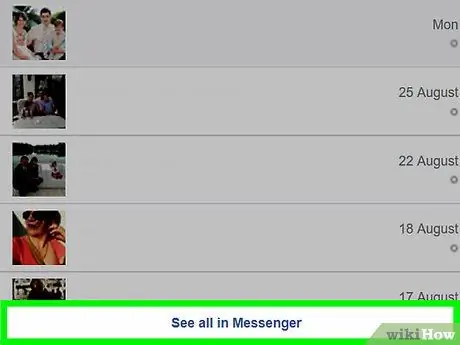
Pas 3. Feu clic a Veure tot a Messenger
Aquest enllaç es troba a la part inferior del menú desplegable. Després d'això, s'obrirà la pàgina de Messenger.
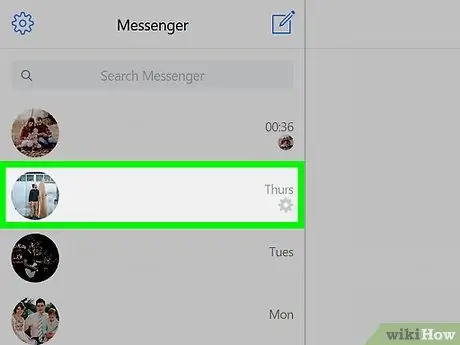
Pas 4. Seleccioneu la conversa amb l'usuari en qüestió
Feu clic a la conversa amb l'usuari que suposadament us ha bloquejat. Podeu trobar aquestes converses a la columna esquerra de la finestra del xat.
És possible que hagueu de lliscar per la pantalla i desplaçar-vos per les columnes per trobar la conversa
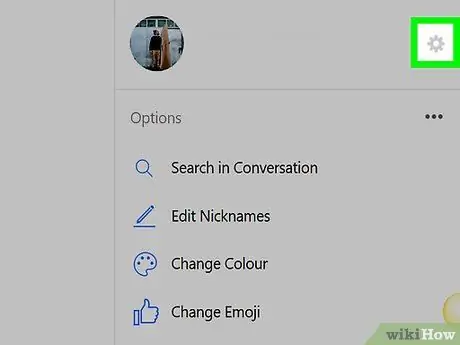
Pas 5. Feu clic al botó
Es troba a l'extrem superior dret de la finestra del xat. Un cop fet clic, apareixerà una finestra emergent a la part dreta del xat.
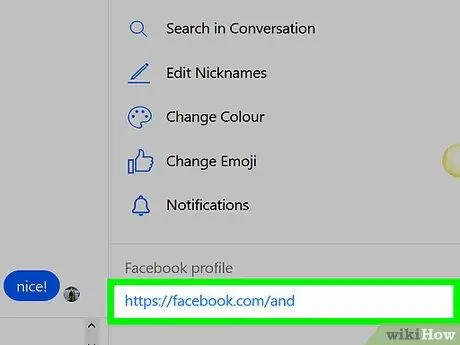
Pas 6. Cerqueu l'enllaç al seu perfil
Si no trobeu l'enllaç a la barra lateral sota l'encapçalament "Perfil de Facebook", és possible que l'usuari en qüestió:
-
Bloquejar-te.
Quan algú et bloqueja, no pots respondre als seus missatges ni visitar el seu perfil.
-
Suprimiu el compte.
Malauradament, passa el mateix quan algú suprimeix el seu compte.
Mètode 4 de 4: descartar la desactivació de comptes presumptes
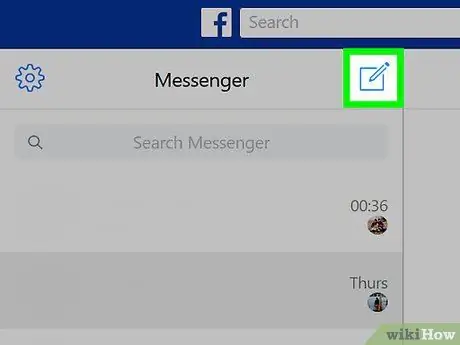
Pas 1. Pregunteu a un amic que també sigui amic de la persona en qüestió
Un cop s'hagi confirmat que no podeu accedir al compte de l'usuari que presumptament us ha bloquejat, poseu-vos en contacte amb un amic que també li sigui amic i pregunteu si el compte de l'usuari continua actiu. Si diu que el compte encara està actiu, és probable que l'usuari us hagi bloquejat.
Aquesta és l’única manera de determinar si esteu bloquejat (o no) sense contactar directament amb la persona. No obstant això, hi ha qui creu que es tracta d’una invasió de la privadesa
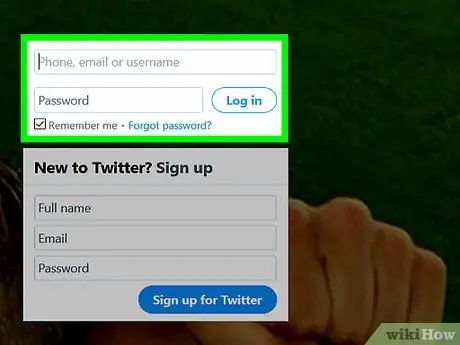
Pas 2. Consulteu altres comptes de xarxes socials
Si també el seguiu a Twitter, Pinterest, Tumblr o un altre lloc de xarxes socials, esbrineu si de sobte no trobeu el seu compte. Això pot indicar que l'usuari en qüestió també us ha bloquejat en aquesta plataforma de xarxes socials.
També podeu cercar signes que indiquin que l’usuari està a punt de suprimir la seva pàgina de Facebook. Molta gent sol anunciar que tancarà el seu compte de Facebook en altres xarxes socials
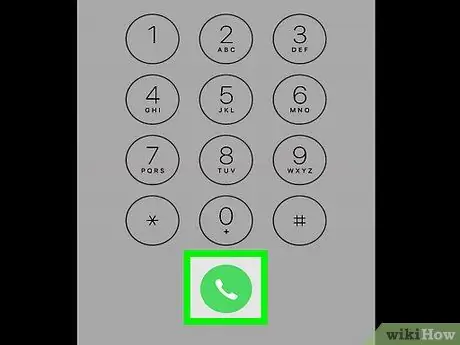
Pas 3. Contacteu directament amb la persona interessada
Al final, l’única manera d’assegurar-vos que algú us bloqueja és preguntar-li-ho directament. Si voleu fer una pregunta directa, assegureu-vos de no fer-ho d’una manera amenaçadora o grollera. També hauríeu d’estar preparats per escoltar que us va bloquejar, independentment de la quantitat d’informació que haureu d’escoltar.






